Puteți utiliza tastatura de pe ecran în loc de tastatura obișnuită pentru tastare și introducerea datelor. În acest tutorial, vom învăța cum să activăm tastatura virtuală (pe ecran) în Windows 7.
Tastatura de pe ecran este afișată pe ecranul computerului cu toate seturile standard de taste. Lipsește doar un bloc digital suplimentar. Urmați pașii de mai jos pentru a activa tastatura virtuală.
Pasul 1: Grup standard
Apăsăm butonul start. Extindeți lista în meniul care apare. Toate programele. În această listă găsim un grup Standardși extinde-l:
Pasul 2 Accesibilitate
Într-un grup Standard trebuie să găsiți folderul Abilitati speciale si deschide-l:

Pasul 3: Tastatură pe ecran
Acum într-un folder Abilitati speciale găsiți componenta Tastatură pe ecran si ruleaza-l:

Tastatură pe ecran
Așa arată tastatura de pe ecran în Windows 7.

Pasul 4 Numpad
În mod implicit, tastatura de pe ecran nu are o tastatură numerică (tastatură numerică). Pentru a-l porni, trebuie să apăsați butonul de pe tastatură. Opțiuni. În fereastra de setări care apare, bifați caseta de lângă Activați tastatura numerică:

După aceea, un bloc de numere (tastatura numerică) va apărea pe tastatura noastră:

Astăzi, probabil că nu există o astfel de persoană care să nu folosească internetul, să nu meargă pe rețelele de socializare sau să nu aibă o cutie poștală în care sunt stocate informații importante pentru el. Cu toate acestea, toate datele de conectare și parolele, precum și introducerea numerelor de card bancar care vă permit să plătiți pentru un anumit produs în magazinele online, nu sunt sigure printr-o tastatură obișnuită care este conectată la un computer prin USB.
Pentru a vă proteja datele de spyware, prin care acestea cad în mâinile intrușilor, trebuie să utilizați tastatura virtuală.
Ce este o tastatură virtuală?
Tastatura virtuală este o componentă standard a familiei de sisteme de operare Windows. Utilizarea acestuia este posibilă nu numai la introducerea informațiilor confidențiale, ci va deveni și un instrument convenabil pentru persoanele cu dizabilități și în cazurile în care, din anumite motive, o tastatură obișnuită a eșuat și trebuie făcut ceva urgent pe computer.
Scopul principal al tastaturii virtuale este de a proteja informațiile confidențiale de intruși. Sub protecție de încredere sunt utilizatorii care lucrează pe computer cu următoarele browsere web:
- Mozilla Firefox 15.x - 17.x;
- Internet Explorer 8 - 10;
- GoogleChrome 9.x - 12.x.
În cazul în care datele personale sunt introduse printr-o tastatură virtuală atunci când un site este piratat, informațiile nu vor fi protejate, deoarece ajung direct la escroci.
Modalități de a porni
Tastatura virtuală poate fi deschisă în mai multe moduri:

Aproape toată lumea știe cum să activeze tastatura virtuală de pe tastatură. Pentru a face acest lucru, apăsați simultan următoarele taste: CTRL + Alt + Shift + P.
Activarea tastaturii virtuale prin fereastra browserului web este următoarea: trebuie să deschideți fereastra browserului și să faceți clic pe butonul din bara de instrumente cu mouse-ul. Puteți activa tastatura virtuală direct prin meniul contextual al pictogramei programului făcând clic dreapta pe pictograma programului și selectând „Tastatură virtuală” în meniul contextual.
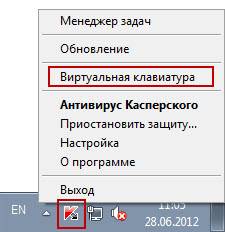
Tastatura virtuală în Windows 7 poate fi lansată după cum urmează:

Prezentare generală a programelor virtuale - tastaturi
Tastatura virtuală este o componentă standard a familiei de sisteme de operare Windows. Cu toate acestea, dacă din anumite motive nu vă convine, o astfel de tastatură poate fi descărcată cu ușurință de pe Internet. Dintre toate tastaturile virtuale existente în prezent, cele mai populare sunt:
- ComfortOn-ScreenKeyboard 5040 (interfața este prezentă rusificarea, volum - 3,63 MB, OS - Windows 2000 și mai mare);
- FlorenceVirtualKeyboard 0.5.0 (fără rusificarea interfeței, volum - 1,89 MB, OS - Linux);
- GreatisVirtualKeyboard 1.1 (interfață rusificare disponibilă, volum - 560 KB, OS - Windows 98/ME/XP);
- JitbitVirtualKeyboard 2.22 (rusificare interfață, volum - 539 KB, OS - Windows 2000 și mai nou);
- KeymanDesktop 8.0.3 (fără rusificarea interfeței, volum - 7,65 MB, OS - Windows 2000 și mai nou);
- Klava 4.0 (fără rusificarea interfeței, volum - 22 Kbytes, OS - Windows 2000 și mai mare);
- Mountfocus 3.2 (nu există nicio rusificare a interfeței, volumul este de 5,67 MB, sistemul de operare este Windows 2000 și o versiune superioară);
- VirtualKeyboard 32.1.56 (fără rusificarea interfeței, dimensiune - 440 KB, OS - Windows 2000 și mai sus).
Cum să porniți computerul folosind tastatura
Se întâmplă ca unitatea de sistem de pe computer să fie amplasată într-un loc greu accesibil, de exemplu, ascunzând-o de copiii mici sau pur și simplu eliberând spațiu în acest fel. Și apoi mulți oameni pun întrebarea „cum se pornește prin tastatura computerului?”.
Pentru a porni computerul fără a apăsa butonul „Power” situat pe carcasa frontală a unității de sistem, trebuie să faceți setări speciale în BIOS care vă vor permite să porniți computerul prin tastatură.
Pentru a face acest lucru, atunci când porniți computerul, apăsați continuu tasta Del. Dacă brusc această metodă nu v-a ajutat să intrați în BIOS, atunci puteți încerca să apăsați butonul Esc, F2 sau F10. Ca urmare, interfața BIOS va apărea pe ecranul monitorului, prin meniul căruia trebuie să navigați folosind „săgețile” sus / jos, dreapta / stânga, iar tasta „Enter” este folosită pentru a edita sau selecta parametri.
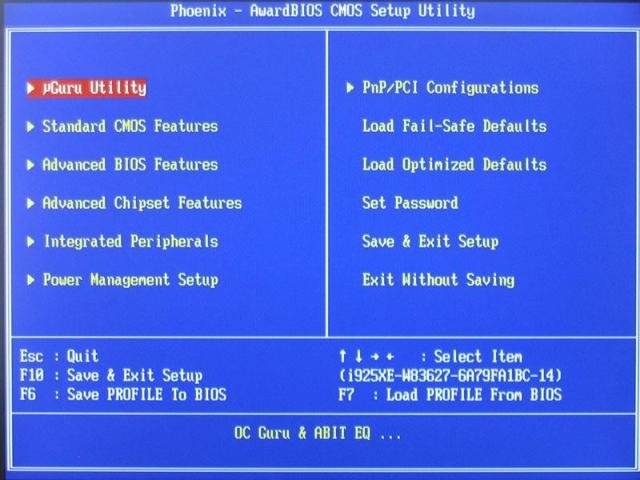
Deci, pentru a face setări în BIOS, aveți nevoie de:

După manipulările efectuate, computerul ar trebui să repornească. Asta e tot, acum computerul se va porni folosind combinația de taste pe care ai selectat-o în setările BIOS. Pentru a opri computerul folosind tastatura, trebuie să:

Există o altă opțiune de a opri computerul prin tastatură: combinația de taste Alt + F4. În continuare, va apărea o fereastră în care trebuie să selectați elementul „închidere” și să apăsați tasta „Enter”.
Ei bine, dacă tastatura este spartă și computerul dă o eroare când o porniți, atunci probabil că veți avea întrebarea „cum să porniți computerul fără tastatură”. Dacă aveți ocazia să împrumutați o tastatură de la cineva, atunci trebuie să intrați în BIOS, să găsiți secțiunea „Set UP-ehalt” și să setați „fără erori” în loc de „pe erori”. Astfel, pornirea computerului va avea loc fără tastatură.

Tastatura vă permite nu numai să porniți / opriți computerul, ci și să activați / opriți sunetul și să reglați volumul acestuia.
Cum se activează sunetul de pe computer folosind tastatura? Totul este foarte simplu. Pentru a face acest lucru, apăsați tasta F10 și utilizați tastele F11 și F12 pentru a regla volumul.
Tastatură pe ecran în sistemele de operare
Tastatura de pe ecran în sistemele de operare Windows 7 și Windows 8 arată diferit și unele funcții pot fi disponibile numai în anumite sisteme de operare. Prin urmare, atunci când descărcați și instalați tastatura de pe ecran, trebuie să acordați atenție subelementului „OS acceptat”.

Acest lucru este necesar nu numai pentru ca tastatura de pe ecran să fie instalată cu succes pe computer, ci și pentru a-și folosi „pe deplin” funcțiile.
Ce trebuie făcut - tastatura nu funcționează
Dacă tastatura nu funcționează, este necesar să se determine cauza eșecului acesteia. Motivele pentru care tastatura se poate rupe sunt împărțite în două tipuri:
- software;
- hardware.
Dacă cauza defecțiunii este hardware-ul tastaturii, va fi foarte problematic să corectați situația actuală fără anumite cunoștințe și abilități pe cont propriu. Este mai ușor să înlocuiți vechea tastatură cu una nouă. Dar mai întâi, verificați cablul prin care este conectată tastatura la computer. Este posibil să se fi desprins sau deteriorat. Dacă cablul este intact și nu se desprinde, încercați să reporniți computerul. Poate a existat o eroare în timp ce rula. Dacă repornirea computerului nu a reușit și tastatura tot nu funcționează, încercați să lansați panoul Start cu mouse-ul și mergeți la Panoul de control, apoi la Hardware și sunet. Dacă există probleme cu tastatura, aceasta va fi marcată în galben cu un semn de exclamare în sistem.
Folosind mouse-ul, selectați tastatura și faceți clic pe „Șterge”, apoi închideți toate filele.
Video: ce să faci dacă tastatura de pe computer nu funcționează
Apoi, deschideți înapoi fereastra „Hardware și sunet”, selectați „Adăugați un dispozitiv”. După ce sistemul de operare a căutat, tastatura va fi găsită și instalată. Dacă după aceste manipulări tastatura nu funcționează, atunci va trebui să o înlocuiți cu una nouă sau să utilizați tastatura virtuală. Tastatura și mouse-ul sunt puțin apreciate în zilele noastre, dar aceste componente sunt o parte esențială a unei experiențe complete pe computer. Tastaturile virtuale sau pe ecran sunt, de asemenea, elemente importante ale funcționării computerului, deoarece doar ele vă pot proteja rețelele sociale de hacking și vă pot proteja datele personale ale detaliilor bancare sau pașapoartelor de intruși.
>O tastatură pe ecran este similară cu o tastatură fizică care vă permite să o controlați folosind indicatorul mouse-ului. De foarte multe ori, utilizatorii obișnuiți nu știu cum să activeze această opțiune și unde poate fi găsită. Din fericire, un dispozitiv virtual pentru introducerea informațiilor este o opțiune de bază a sistemului de operare Windows, prin urmare este disponibil pe absolut toate dispozitivele care rulează acest sistem de operare. În acest articol, vom analiza cum să aducem tastatura de pe ecran pe desktop, să configurați toate setările și să o facem să se lanseze automat când dispozitivul este pornit.
De ce aveți nevoie de o tastatură pe ecran când există una obișnuită?
Mulți oameni nu înțeleg scopul funcțional al tastaturii de pe ecran și consideră că este foarte incomod de utilizat. Dar această dezvoltare software are propriul său scop funcțional. Este utilizat activ în astfel de cazuri:
- persoanele cu mobilitate redusă a degetelor sau cu absența completă a mai multor degete sunt ajutate de prezența unei tastaturi pe ecran;
- justificat în caz de înghețare a butoanelor de pe o tastatură obișnuită, atunci când acestea încetează să mai funcționeze în cel mai inoportun moment și, fără greșeală, este necesară finalizarea unui document important;
- în absența unui dispozitiv fizic de intrare;
- dacă aveți o tabletă, puteți să tastați numai folosind tastatura de pe ecran;
- prezența unei tastaturi pe ecran ajută la protejarea împotriva atacurilor de keylogger și hackeri, care este capabil să citească parola introdusă de la o tastatură obișnuită.
Important! Un keylogger este un program special conceput sau un dispozitiv hardware care este capabil să înregistreze fiecare atingere a unei taste pe tastatura unui computer personal.
Cum se activează tastatura pe ecranul computerului?
Pentru a afișa dispozitivul de intrare virtual, nu este nevoie să descărcați software suplimentar sau să instalați actualizări. Tastatura de pe ecran este o componentă de intrare a setului standard de programe Windows de orice modificare.
Important! Sistemul de operare Windows 8 include, de asemenea, capacitatea de a afișa pe ecranul computerului o tastatură tactilă care acceptă controlul mouse-ului.
Cum se instalează o tastatură pe ecran pe un computer? Fișierul care lansează dispozitivul virtual pentru introducerea informațiilor se află în folderul System32 din directorul Windows, care se numește osk.exe. Astfel, este posibil să activați o fereastră cu taste soft, dar puțini oameni folosesc astfel de acțiuni.
Există multe modalități care ajută la apelarea unui dispozitiv virtual pentru introducerea de informații pe Windows 7, 8. Vom lua în considerare fiecare dintre metode mai detaliat și în detaliu.
Windows XP
Când activați fereastra de tastatură de pe ecran pe un computer care rulează Windows XP, trebuie să faceți următoarele:
- Apăsăm butonul „Start”.
- Deschideți meniul Toate programele.
- Accesați directorul „Standard”.
- Selectați aplicația Tastatură pe ecran din folderul Accesibilitate.
Important! Dacă aveți nevoie să accesați frecvent programul, este recomandat să fixați o comandă rapidă la această aplicație pe desktop.

Windows 7
Există mai multe moduri de a activa un dispozitiv de intrare virtual în sistemul de operare Windows 7. Să le luăm în considerare mai detaliat.
Metoda numărul 1 - Meniul Start
Cum se instalează tastatura pe ecran în Windows 7 prin meniul principal Start:
- Apăsați tasta „Start”.
- Apoi selectați „Toate programele”.
- După aceea, accesați secțiunea „Standard” și deschideți subsecțiunea „Accesibilitate”.
- Selectați dispozitivul cu tastatură pe ecran.
Metoda numărul 2 - panoul de control
De asemenea, puteți activa dispozitivul virtual pentru a introduce informațiile necesare folosind panoul de control. Pentru a face acest lucru, trebuie să efectuați următorii pași:
- Lansăm panoul de control.
Important! Acest articol poate fi găsit în meniul principal „Start”. Panoul de control este situat în lista din dreapta a tuturor programelor și funcțiilor.
- Instalați elementul „Icoane mici”.
- Găsim obiectul „Ease of Access Center”, lansăm.
- Efectuăm ultima acțiune - acesta este clic pe obiectul „Activați tastatura de pe ecran”.
Metoda numărul 3 - căutați în meniul Start
Sistemul de operare Windows 7 oferă o bară de căutare care vă permite să găsiți rapid locația obiectului dorit. Pentru a activa un dispozitiv virtual pentru a menține informațiile necesare, trebuie să efectuați următoarele acțiuni:
- Deschideți meniul de pornire.
- În caseta de căutare, tastați „tastatură pe ecran” (fără ghilimele).
- Apăsați tasta Enter.
- După aceste acțiuni, sistemul de operare va afișa toate rezultatele găsite în care este prezentă expresia de căutare.
- Faceți clic pe „Tastatură pe ecran” pentru a lansa acest produs software.
Metoda numărul 4 - linia de comandă
Linia de comandă poate ajuta, de asemenea, la activarea dispozitivului virtual pentru a introduce informațiile necesare. Cum să aduceți tastatura de pe ecran pe desktop folosind linia de comandă:
- Activați fereastra de comandă.
- În fereastra de comandă, faceți clic pe „Run”.
- Introduceți numele fișierului osk.exe.
- Faceți clic pe butonul OK.
Metoda numărul 5 - o fereastră pentru introducerea unei parole
Dacă aveți o parolă de conectare, puteți activa tastatura de pe ecran prin fereastra de introducere a parolei. În acest caz, trebuie să efectuați următoarele acțiuni:
- În fereastra de introducere a parolei, faceți clic pe pictograma „Accesibilitate” atașată în partea stângă a colțului de jos.
- Bifați caseta pentru elementul de intrare fără tastatură.
- Faceți clic pe „OK”.
După această procedură, se deschide un dispozitiv virtual pentru a introduce informații despre Windows 7.
Important! În colțul de sus din partea stângă, puteți schimba limba de introducere.

Windows 8
Datorită modificărilor de interfață în sistemul de operare Windows 8, metodele de activare a tastaturii de pe ecran sunt ușor diferite de cele discutate mai devreme. Să aruncăm o privire la pașii pas cu pas necesari pentru a activa dispozitivul de intrare virtual în Windows 8.
Metoda numărul 1 - Meniul Start
Cum se instalează tastatura de pe ecran pe un computer în sistemul de operare Windows 8 prin meniul principal Start:
- Apăsați butonul „Start” pentru a intra în ecranul de pornire.
- În colțul de jos al părții stângi, dați clic pe săgeata care arată în jos.
- În meniul aplicației, deplasați-vă în partea dreaptă, până la capăt.
- Găsiți și deschideți elementul „Tastatură pe ecran”.
Metoda numărul 2 - panoul de control
Pentru a găsi funcția necesară prin panoul de control, trebuie să efectuați următorii pași:
- Faceți clic pe butonul „Start”.
- Faceți clic pe săgeată și treceți la meniul aplicației.
- În lista tuturor programelor și aplicațiilor instalate, găsiți elementul „Panou de control” și activați-l.
- Pe panoul de control, în elementul „Vizualizare”, selectați „pictograme mari”.
- Apoi, trebuie să găsiți elementul „Accesibilitate” și să faceți clic pe el.
- Apoi selectați „Activați tastatura pe ecran”.
Metoda numărul 3 - căutare
Pentru a activa dispozitivul de intrare virtual, puteți utiliza căutarea. Pentru a face acest lucru, trebuie să efectuați următorii pași:
- Apelăm căutarea folosind comanda rapidă de la tastatură Win + W.
- Selectați zona de căutare „pretutindeni”.
- În bara de căutare, tastați „tastatură pe ecran” (fără ghilimele).
- Selectați articolul pe care îl căutați din lista de mai jos.
Metoda numărul 4 - fereastra de introducere a parolei
Cum să aduceți tastatura de pe ecran pe desktop în Windows 8 prin fereastra de parolă:
- În fereastra de introducere a parolei corecte la intrarea în sistem, trebuie să faceți clic pe pictograma specială situată în colțul din partea stângă.
- După aceea, apare un meniu în care trebuie să faceți clic pe „Tastatură pe ecran”.
Cum să începeți, să eliminați încărcarea automată a tastaturii electronice la intrarea în sistemul de operare?
Dacă trebuie să utilizați tastatura virtuală în mod continuu, atunci folosirea ferestrei de încărcare automată cu chei electronice pentru a introduce informații este justificată. Situația cu încărcarea automată va fi de asemenea relevantă dacă parola contului este introdusă pentru prima dată.
Luați în considerare opțiunile pentru încărcarea automată a unui dispozitiv electronic de intrare atunci când intrați în sistemul de operare:
- Folosind una dintre metodele descrise mai sus, lansăm panoul tastaturii electronice pe ecranul computerului. În partea de jos, apăsați butonul „Setări”. Urmăm linkul pentru a controla lansarea tastaturii virtuale la intrarea în sistemul de operare.
- Aplicând metoda 2 de mai sus pentru Windows 7, 8, accesați „Ușurința de acces” din panoul de control.
- În fereastra panoului de control care se deschide, bifați caseta „utilizați tastatura electronică”.
- Apăsați tasta Enter.
Important! După efectuarea acestei proceduri, tastatura virtuală a computerului pe ecran va apărea automat de fiecare dată când sistemul de operare este încărcat. Când efectuați acțiuni inverse, puteți în orice moment să opriți fereastra cu tastele soft pentru a introduce informații din sistemul de pornire Windows.
Cum se utilizează și se configurează tastatura virtuală?
Ne-am dat deja seama cum să instalați o tastatură pe ecran pe un computer. Acum trebuie să înțelegeți cum să utilizați acest dispozitiv. Tastatura virtuală este controlată cu mouse-ul. Textul introdus trebuie înlocuit cu un cursor al mouse-ului care clipește. Apoi apăsați tastele corespunzătoare cu butonul stâng al mouse-ului. Utilizând comenzile rapide de la tastatură, puteți, de exemplu, să schimbați limba de intrare pe tastatura virtuală.
Important! Dacă există probleme de introducere, atunci trebuie să vă familiarizați cu materialele și să găsiți răspunsul la întrebarea: de ce a dispărut bara de limbă Windows sau de ce limba de intrare nu se schimbă.
Pentru a seta formatul de intrare și alți parametri, trebuie să faceți clic pe butonul de pe „parametri”. În această secțiune, puteți modifica următoarele setări:
- Confirmare acustică - de fiecare dată când este apăsată o tastă virtuală, va fi emis un semnal sonor.
- Pornirea tastaturii numerice - butoanele din dreapta sunt activate suplimentar. Această opțiune vă ajută să creați foldere fără nume.
- Apăsări de taste - Când este apăsat butonul stâng al mouse-ului, introducerea este efectuată.
- Posibilitatea de a trece cu mouse-ul peste taste - caracterul este introdus atunci când cursorul mouse-ului trece peste taste, în plus, există posibilitatea de a alege durata posibilă a hoverului.
- Scanare buton - selectarea unei game de taste într-o linie pe toată lățimea, după aceea, atunci când tastele selectate sunt apăsate, procedura de scanare este efectuată de-a lungul liniei selectate cu un interval mai mic până când este apăsată tasta corespunzătoare. Viteza de scanare este reglabilă.
- Predicție text - folosind aceste opțiuni, este posibil, după tastarea primelor litere, să folosești opțiunile de cuvinte sugerate cu spații tipărite după ele.
După modificarea parametrilor, apăsați Enter pentru ca aceștia să aibă efect.
Important! Vă rugăm să rețineți că după apăsarea Fn, tastele F1-F12 apar în loc de numere. Pentru a porni tastatura numerică și pentru a putea folosi numere, trebuie să apăsați Num Lock.
În sistemul de operare Windows 7, 8, practic nu există diferențe în tastatura virtuală. Excepția în Windows 8 este un număr de taste suplimentare care contribuie la un control îmbunătățit. Acestea sunt butoanele Nav - go, Mv Up - sus, Mv Dn - jos, Dock - fix, Fade - dispar.
Cum să eliminați tastatura de pe ecran?
Cum să scoți tastatura electronică de pe ecranul unui computer sau laptop? Pentru a minimiza sau a închide această opțiune, există butoane speciale care se află în colțul din dreapta sus al ferestrei active. Pentru a face acest lucru, trebuie să faceți oricare dintre următoarele:
- Faceți clic pe butonul de restrângere, care este indicat de o linie dreaptă. După aceea, fereastra cu taste de pe ecran este minimizată pentru a introduce informații în „Bara de activități”, de unde, dacă este necesar, poate fi apelată cu ușurință din nou.
- Faceți clic pe butonul de închidere, care este indicat de o cruce. Ca urmare, programul dispozitivului virtual de intrare își oprește funcționarea și va fi închis.
De unde pot descărca tastatura de pe ecran pentru un computer Windows?
Pe lângă opțiunea standard a sistemului de operare Windows, există opțiuni alternative pentru dispozitivele virtuale pentru introducerea informațiilor necesare. Astăzi, pe Internet există un număr mare de produse software care au funcționalitatea unei ferestre cu taste pe ecran pentru introducerea informațiilor. Luați în considerare cele mai optime opțiuni.
Tastatură virtuală gratuită
O opțiune unică este versiunea cu tastatură virtuală gratuită. Are urmatoarele caracteristici:
- există o versiune în limba rusă a tastaturii electronice;
- nu este nevoie să instalați această versiune pe un computer, iar dimensiunea fișierului este mai mică de 300 KB;
- fișierul de instalare nu conține produse software inutile și nedorite;
- liber.
Important! Această dezvoltare de software face față perfect tuturor sarcinilor. Deși, pentru a activa implicit tastatura virtuală gratuită, în locul celei clasice, trebuie să examinați cu atenție sistemul de operare Windows. Este posibil să descărcați produsul software Free Virtual Keyboard de pe site-ul său oficial.
Touch It Tastatură virtuală
De asemenea, o opțiune foarte bună este dezvoltarea software-ului Touch It Virtual Keyboard.
Important! Dar, are un dezavantaj semnificativ - acesta este că acest program trebuie achiziționat pentru bani. De asemenea, în mod implicit, Touch It Virtual Keyboard nu oferă limba rusă, așa că va trebui să descărcați un dicționar special și este, de asemenea, plătit.
În ciuda tuturor deficiențelor enumerate, această tastatură electronică are o funcționalitate largă:
- vă permite să vă creați propriile versiuni de tastaturi virtuale;
- permite integrarea produselor create în sistemul de operare.
filmare
Acum știi totul despre utilizarea tastaturii virtuale și sperăm că ai învățat cum să folosești toate caracteristicile acesteia pentru a aprecia beneficiile programului.
Instruire
Faceți clic pe butonul „Start” cu mouse-ul sau apăsați pe oricare dintre cele două butoane de câștig de pe tastatură - aceasta va deschide meniul principal al sistemului de operare Windows. Treceți mouse-ul peste secțiunea „Toate programele” din acest meniu și, în submeniul derulant, selectați linia „Accesorii”. În următoarea secțiune a meniului care iese, plasați cursorul peste folderul Accesibilitate, care va afișa a patra, de data aceasta ultima secțiune a meniului principal. În acesta, faceți clic pe elementul „Ecran”Și aplicația de care aveți nevoie va fi lansată și, pe lângă aceasta, va apărea un mesaj pe ecran care spune că Microsoft poate oferi mai multe programe funcționale pentru munca persoanelor cu funcționalități limitate. După ce ați examinat aceste informații fără îndoială utile, bifați caseta „Nu afișați acest mesaj din nou” dacă o citire este suficientă pentru dvs. și faceți clic pe butonul „OK”.
Utilizați dialogul standard de lansare a programului dacă nu doriți să mergeți într-o călătorie în mai mulți pași prin meniul principal Windows pentru a deschide tastatura de pe ecran. Pentru a face acest lucru, mai întâi apăsați simultan tastele win și r - această combinație dublează comanda „Run” din meniul de pe butonul „Start” și afișează dialogul de lansare a programului. În caseta de dialog care se deschide, tastați comanda din trei litere - osk. Aceasta este o abreviere pentru numele complet în engleză al tastaturii de pe ecran - Tastatura pe ecran. Apoi apăsați tasta Enter sau faceți clic pe butonul „OK” și sistemul va lansa aplicația dorită.
Faceți dublu clic pe fișierul executabil al acestui program în Windows Explorer dacă ambele metode de mai sus nu funcționează dintr-un motiv oarecare. Puteți lansa managerul de fișiere apăsând simultan tastele win și e (aceasta este o literă în limba engleză) sau făcând dublu clic pe pictograma „My Computer”. Ar trebui să căutați fișierul dorit numit osk.exe într-un folder numit system32, care este imbricat în folderul WINDOWS de pe unitatea de sistem a sistemului dvs. de operare.
Surse:
- cum să lansați tastatura de pe ecran
Tastatura virtuală este folosită în absența uneia fizice, dar și în cazul în care nu are caracterele alfabetului necesar. Pentru a-l utiliza, nu sunt necesare alte programe, cu excepția unui browser.
Instruire
Asigurați-vă că browserul și editorul de text acceptă codificarea Unicode.
Alegeți un site cu unul virtual, în funcție de ce alfabet trebuie să introduceți. Cel mai faimos dintre aceste site-uri este următorul:
http://keyboard.yandex.ru/
Această resursă vă permite să introduceți texte în belarusă, spaniolă, italiană, germană, franceză și turcă.
Pentru a tasta în limbi care folosesc alte scripturi, utilizați următoarele tastaturi virtuale:
http://www.keyboard.su/(rusă, engleză, arabă, belarusă, ebraică, spaniolă, italiană, germană, turcă, franceză);
http://www.arabic-keyboard.org/(Arab);
http://www.branah.com/(câteva zeci de limbi);
http://gate2home.com/Greek-Keyboard/Wikipedia(greacă);
http://nn.translit.cc/(unde nn este numele limbii din două litere).
Dacă niciuna dintre tastaturile virtuale indicate nu vă convine, deoarece nu conține caracterele alfabetului de care aveți nevoie, introduceți următorul rând în motorul de căutare:
tastatură virtuală (nume alfabet) online, unde (nume alfabet) este numele alfabetului limbii dorite.
Selectați o limbă dacă este multilingvă. Introdu text folosind mouse-ul. Apoi selectați-l (Control+A) și plasați-l în clipboard (Control+C). Accesați editorul de text și apoi inserați documentul editat în locul potrivit din clipboard (Control + V). Salvați documentul.
Nu utilizați niciodată tastatura virtuală când nu este necesară. Procesul de tastare pe o tastatură fizică este mult mai eficient și este mai puțin obositor. Dacă aveți copii și limitați interacțiunea acestora cu computerul ascunzându-le tastatura, nu le spuneți despre existența unor astfel de servicii.
Tastatură pe ecran facilitează foarte mult lucrul cu computerul persoanelor cu deficiențe de mobilitate și, de asemenea, ajută la introducerea datelor într-o limbă care nu este disponibilă pe aspectul tastaturii fizice și protejează împotriva supravegherii la introducerea datelor confidențiale. Tastatura de pe ecran poate face parte din sistemul de operare, poate fi un program terță parte și poate fi utilizată pe pagini web individuale.

Instruire
Lansarea presetării este după cum urmează. Accesați meniul „Start” - „Toate programele” și selectați folderul „Accesorii” de acolo. În acest folder, trebuie să extindeți lista „Accesibilitate”. În ea se află
Adesea, tastatura fizică principală a computerului eșuează: este posibil ca tastele individuale sau întregul dispozitiv să nu funcționeze. Pentru a compensa defecțiunea, utilizați tastatura electronică care apare pe ecran și funcționează cu un clic de mouse. Este identică cu tastatura fizică, are toate tastele necesare. În acest articol, vom arăta în mod clar toate modalitățile de a activa o tastatură electronică pe un computer. Când tastatura principală nu vă poate ajuta, începeți punctul culminant al versiunii sale pe ecran!
Modalități de a porni tastatura electronică
Fișierul osk.exe, situat în folderul de sistem system32 al sistemului de operare, este responsabil pentru lansarea tastaturii electronice. Cu ajutorul acestuia, sunt efectuate toate manipulările cu tastatura de pe ecran. Dar există modalități mai practice de a-l rula.
Prin meniul de pornire
Cel mai simplu și rapid mod de a activa tastatura electronică pe Windows este să o lansați prin meniul standard Start. Adresa etichetei de care avem nevoie este următoarea: Start - Toate programele - Accesorii - Accesibilitate - Tastatură pe ecran. După ce faceți clic pe această pictogramă, pe ecran va apărea râvnita fereastră cu tastatura.
Făcând clic pe pictograma „Accesibilitate” de pe ecranul de introducere a parolei
Dacă trebuie să vă conectați la un computer protejat cu parolă, dar tastatura nu funcționează, nu disperați. Dezvoltatorii au oferit posibilitatea de a lansa o tastatură electronică direct din ecranul de introducere a parolei. Pentru a face acest lucru, faceți clic pe pictograma de accesibilitate (de obicei în colțul din stânga jos). Prin meniul care apare, puteți lansa cu ușurință tastatura de pe ecran și puteți introduce parola.
Așa ar putea arăta pictograma de accesibilitate
Prin panoul de control
Pentru această metodă, avem nevoie și de meniul " start". Intrăm în el și facem clic pe meniu " Panou de control«.
În panoul de control, asigurați-vă că ați selectat opțiunea de afișare " icoane mici" în meniu " vedere„Așa cum se arată în captura de ecran de mai jos. Apoi faceți clic pe " Centru de ușurință de acces«.
După apăsarea acestui buton, tastatura va apărea imediat pe ecran.
Căutând în meniul de pornire
În versiunile recente ale sistemului de operare Windows, există o căutare în meniul Start. Introduceți „tastatură pe ecran” în linia sa și vă va afișa comenzile rapide pentru ao lansa. Făcând clic pe oricare dintre ele, veți lansa tastatura electronică.
Cum să faci ca tastatura electronică să pornească întotdeauna automat
Dacă întâmpinați în mod regulat probleme cu tastatura principală sau este mai convenabil pentru o persoană care lucrează la un computer să lucreze cu tastatura de pe ecran, atunci o puteți configura pentru a începe cu sistemul de operare. Nu trebuie să-l porniți manual de fiecare dată. Pentru asta:
- Lansați tastatura electronică folosind oricare dintre metodele de mai sus.
- Faceți clic pe butonul „Setări” de pe tastatura de pe ecran.
- În meniul care apare, faceți clic pe „Controlați dacă tastatura de pe ecran pornește când mă conectez”. Acolo puteți specifica că tastatura de pe ecran este utilizată în mod implicit. În parametrii tastaturii electronice, veți găsi și alte setări interesante.




